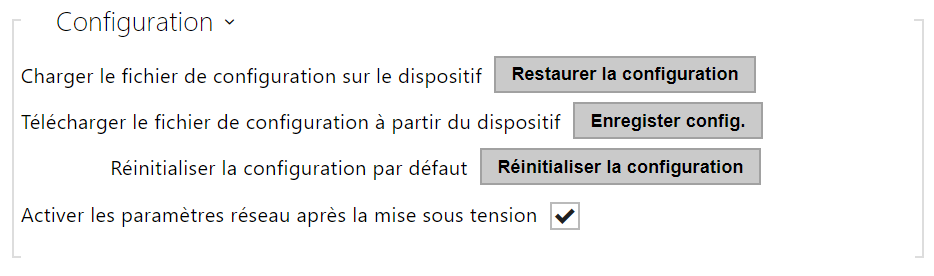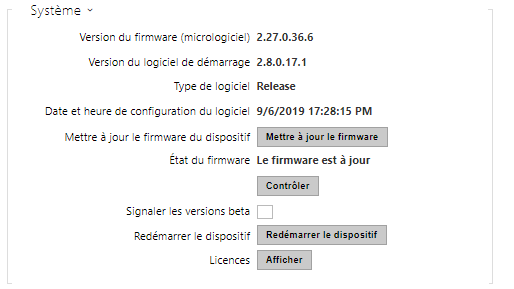5.6.8 Maintenance
Utilisez ce menu pour gérer la configuration de votre interphone et le firmware. Vous pouvez sauvegarder et réinitialiser tous les paramètres, mettre à jour le firmware et / ou réinitialiser les paramètres par défaut ici.
Restaurer la configuration – restaurez la configuration d'une sauvegarde précédente. Appuyez sur le bouton pour afficher une fenêtre de dialogue vous permettant de sélectionner et de télécharger le fichier de configuration sur l’interphone. Avant de télécharger le fichier sur l’appareil, vous pouvez choisir d’appliquer les paramètres généraux, d’importer le répertoire, d’importer les paramètres réseau et les certificats ou de configurer la connexion à SIP à partir du fichier de configuration. {cau
Observation
Le fichier possède en lui un mot de passe de connexion enregistré. Si le mot de passe dans le fichier n’est pas codé ou est paramétré en tant que par défaut (2nsous une forme codée), seule la partie valide de la configuration sera enregistrée. Cela veut dire que la configuration s’enregistre, mais que le mot de passe ne change pas pour la valeur indiquée dans le fichier, le mot de passe initial restant conservé.
- Lorsque vous restaurez une configuration à partir d'un fichier crypté, vous devez entrer un mot de passe pour le décrypter.
- Enregister config. – sauvegardez la configuration actuelle complète de votre interphone. Appuyez sur le bouton pour télécharger le fichier de configuration sur votre ordinateur.
Observation
- Traitez le fichier avec prudence, car la configuration de l'interphone peut inclure des informations délicates telles que les numéros de téléphone des utilisateurs et les codes d'accès.
- Pour plus de sécurité, cryptez le fichier avec un mot de passe. Ce mot de passe sera nécessaire lors de la restauration de la configuration pour décrypter le fichier et accéder à son contenu. Veillez à ne pas perdre votre mot de passe et à le conserver en lieu sûr.
- Réinitialiser la configuration – permet de réinitialiser tous les paramètres de l'appareil à leur valeur par défaut. La réinitialisation des paramètres réseau et des certificats nécessite une confirmation supplémentaire dans la boîte de dialogue de confirmation.
Utilisez le cavalier correspondant ou appuyez sur Réinitialiser pour réinitialiser tous les paramètres d'interphone; reportez-vous au manuel d'installation de votre interphone.
Observation
- La réinitialisation d'état par défaut supprime la clé de licence, le cas échéant. Par conséquent, nous vous recommandons de le copier sur un autre stockage pour une utilisation ultérieure.
- La clé de licence n’est pas supprimée dans le cas d’une réinitialisation matérielle HW (c’est-à-dire une réinitialisation à l’aide du bouton sur l’appareil), si la fonction de mise à jour automatique (Système/Licence) est activée, qui met à jour la clé de licence à partir du serveur de licences 2N.
- Activer les paramètres réseau après la mise sous tension – activez la restauration des paramètres du réseau par défaut en composant une séquence de boutons de numérotation rapide après le redémarrage du dispositif, tel que décrit dans la partie Configuration du Manuel d’installation de votre modèle respectif.
Note
- La fonctionnalité, la fiabilité et la sécurité de l'appareil dépendent du firmware installé.. La mise à jour régulière du firmware à la version actuelle fait partie des conditions d'utilisation du produit. Les erreurs qui peuvent être causées par l'utilisation d'une version obsolète du firmware ne peuvent pas faire l'objet d'une réclamation. Le firmware actuel met en œuvre les expériences des clients et les exigences dans le domaine de la sécurité des données personnelles.
- Mettre à jour le firmware – pour mettre à jour le firmware de votre interphone, appuyez sur le bouton pour afficher une fenêtre de dialogue vous permettant de sélectionner et de télécharger le fichier du firmware sur l’interphone. L'interphone sera automatiquement redémarré et un nouveau firmware sera alors disponible. La procédure complète de mise à jour dure moins d'une minute. Référez-vous au site www.2n.com. pour la dernière version FW de votre interphone. La mise à niveau du firmware n'affecte pas la configuration car l'interphone vérifie le fichier pour empêcher le téléchargement d'un fichier erroné ou corrompu.
Avertissement
- Les rétrogradations du firmware sur les appareils à processeur Artpec provoquent une réinitialisation d'usine qui perd toute la configuration, y compris les clés de licence. Nous vous recommandons de sauvegarder votre configuration et d'enregistrer la clé de licence valide avant de rétrograder.
- Contrôle – vérifiez en ligne si une nouvelle version du firmware est disponible. Si tel est le cas, téléchargez la nouvelle version du firmware et une mise à niveau automatique du périphérique suivra.
Note
Cet appareil ne met pas automatiquement à jour le micrologiciel afin de garantir un fonctionnement stable et d'éviter d'éventuels problèmes de compatibilité avec des systèmes tiers intégrés dans votre environnement. Pour garantir l'intégrité du système et éliminer les défaillances involontaires, toutes les mises à jour doivent être confirmées ou lancées manuellement par l'utilisateur. Avant d'effectuer une mise à jour, veuillez consulter les notes de mise à jour de la nouvelle version et vérifier la compatibilité avec votre infrastructure existante.
- Redémarrer le dispositif – redémarrez l'interphone. Le processus prend environ 30 s. Lorsque l'interphone a obtenu l'adresse IP au redémarrage, la fenêtre de connexion s'affiche automatiquement.
Observation
- L'écriture de changement de configuration de l'interphone prend 3 à 15 s, en fonction de la taille de la configuration. Ne redémarrez pas l'interphone pendant ce processus.
- Afficher – cliquez sur Afficher pour afficher une fenêtre de dialogue comprenant une liste des licences utilisées et des logiciels tiers, ainsi qu'un lien CLUF.
- Envoyer des statistiques d’utilisation anonymes – permettre l'envoi de données statistiques anonymes sur l'utilisation de l'appareil au fabricant. Aucune information aussi délicate que les mots de passe, codes d'accès ou numéros de téléphone n'est incluse. Cette information aide 2N TELEKOMUNIKACE a.s. améliorer la qualité, la fiabilité et les performances du logiciel. Votre participation est volontaire et vous pouvez annuler cet envoi à tout moment.